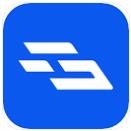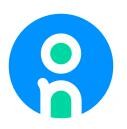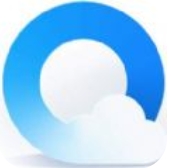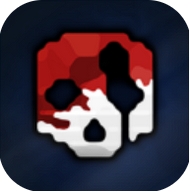笔记本win10系统开机自动检测硬盘如何解决
时间:2018-10-06 来源:互联网 浏览量:
可是用户在安装好win10系统之后发现一个问题,那就是电脑一开机就会自动对硬盘进行检测的情况。为什么会出现这种情况呢?下面小编分享笔记本win10系统开机自动检测硬盘解决方法:
1、在win10系统桌面上,开始菜单。右键,运行。
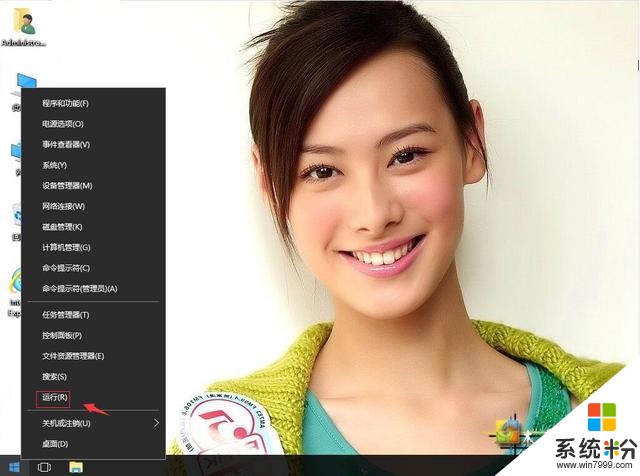
笔记本win10系统开机自动检测硬盘如何解决-1
2、输入regedit,再确定。
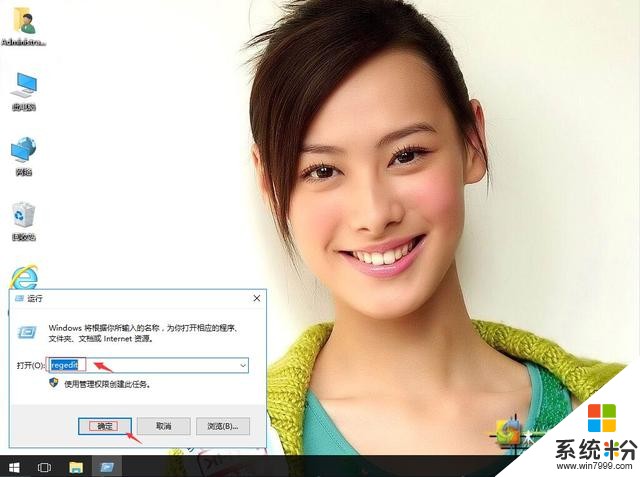
笔记本win10系统开机自动检测硬盘如何解决-2
3、在注册表编辑器中展开定位HKEY_LOCAL_MACHINE\SYSTEM\CurrentControlSet\Control\Session Manager\。在右侧找到BootExecute。
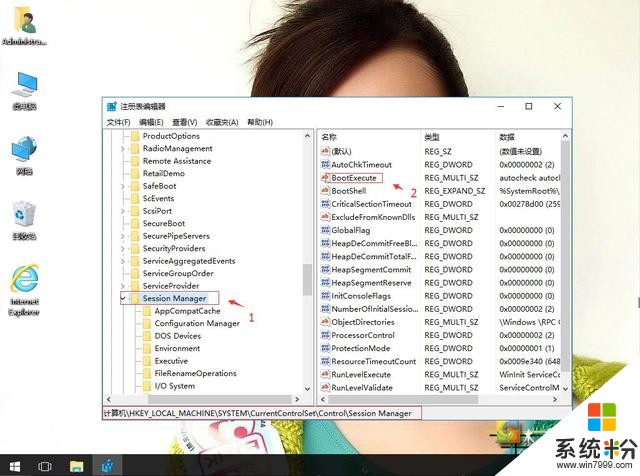
笔记本win10系统开机自动检测硬盘如何解决-3
4、右键,修改。
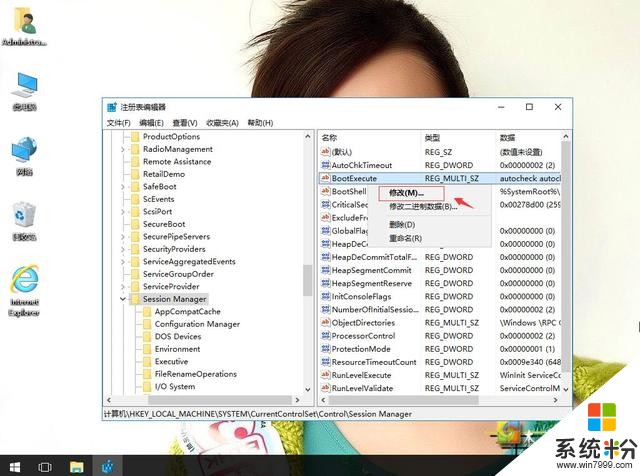
笔记本win10系统开机自动检测硬盘如何解决-4
5、把数值数据清空。再确定。
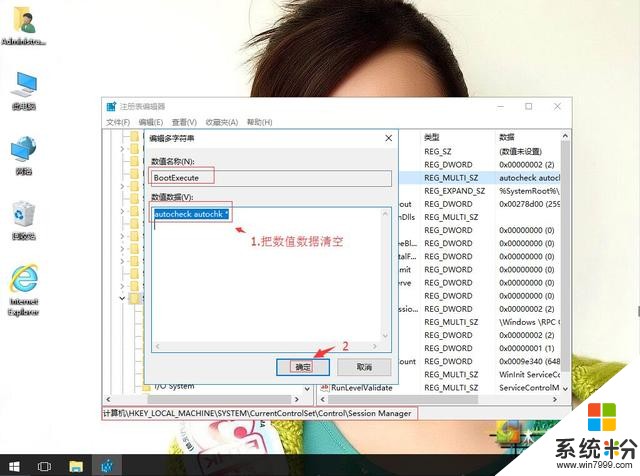
笔记本win10系统开机自动检测硬盘如何解决-5
我要分享:
相关资讯
最新热门游戏
-
10僵尸尖叫最新版本